引言
C语言作为一种历史悠久且功能强大的编程语言,至今仍被广泛应用于系统软件、嵌入式系统、操作系统等领域。对于初学者来说,掌握C语言的第一步就是搭建一个合适的开发环境。本文将详细讲解如何在Windows、macOS和Linux系统上安装C语言开发环境,帮助你轻松入门。
选择合适的IDE
1. Visual Studio Code
Visual Studio Code(VS Code)是一款免费的开源编辑器,具有丰富的扩展插件支持。它轻量级且功能强大,非常适合新手。
安装步骤:
访问VS Code官网(https://code.visualstudio.com/)下载安装程序。
运行安装程序,按照提示完成安装。
打开VS Code,点击左侧的扩展图标(四个方块组成的图标),在搜索框中输入”C/C++“,选择由Microsoft提供的C/C++扩展进行安装。
2. Code::Blocks
Code::Blocks 是一个开源的C/C集成开发环境(IDE),支持多种编译器。它内置了GCC编译器,可以直接进行C语言开发。
安装步骤:
访问Code::Blocks官网(https://www.codeblocks.org/)下载安装程序。
运行安装程序,按照提示完成安装。
3. CLion
CLion 是JetBrains公司开发的一款跨平台C/C IDE,功能强大但需要付费。它提供了智能代码补全、重构等高级功能。
安装步骤:
访问CLion官网(https://www.jetbrains.com/clion/)下载安装程序。
运行安装程序,按照提示完成安装。
安装编译器
1. GCC编译器
GCC(GNU Compiler Collection)是一个强大的开源编译器,支持多种编程语言,包括C语言。它广泛应用于各种操作系统,如Linux、macOS和Windows。
Windows系统:
访问MinGW官网(https://www.mingw.org/)下载MinGW安装包。
运行安装程序,选择要安装的组件,通常选择mingw32-base和mingw32-gcc-g。
安装完成后,在系统环境变量中添加MinGW的bin目录路径。
macOS系统:
打开终端,输入以下命令安装GCC:
brew install gcc
Linux系统:
大多数Linux发行版都预装了GCC,如果没有,可以通过包管理器安装,例如在Debian/Ubuntu上:
sudo apt-get install build-essential
配置环境变量
在安装编译器后,需要配置环境变量,以便在命令行中直接使用编译器。
Windows系统:
右键点击“此电脑”选择“属性”。
点击“高级系统设置”。
在“系统属性”窗口中,点击“环境变量”。
在“系统变量”中,找到“Path”变量,点击“编辑”。
在变量值中添加编译器的bin目录路径,例如MinGW的bin目录路径。
macOS和Linux系统:
打开终端,输入以下命令:
export PATH=$PATH:/path/to/compiler/bin
其中,/path/to/compiler/bin是编译器的bin目录路径。
编写和运行第一个C程序
现在你已经安装了IDE和编译器,可以编写和运行第一个C程序了。
示例:
#include
int main() {
printf("Hello, World!\n");
return 0;
}
在IDE中创建一个新的C文件,将上述代码粘贴进去。
点击“编译”或“运行”按钮,如果一切正常,你将在控制台看到“Hello, World!”输出。
总结
通过以上步骤,你已经成功搭建了C语言开发环境,并编写和运行了第一个C程序。接下来,你可以开始学习C语言的基础知识,并逐步提高自己的编程技能。祝你在C语言的学习道路上越走越远!